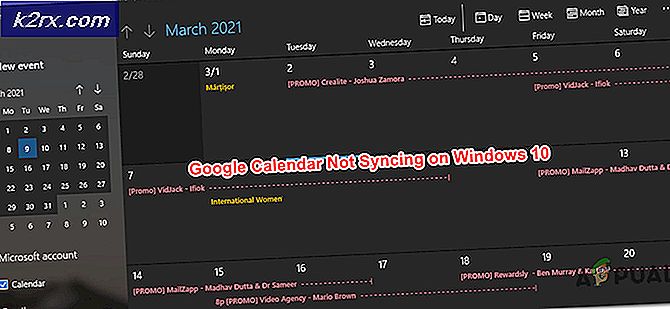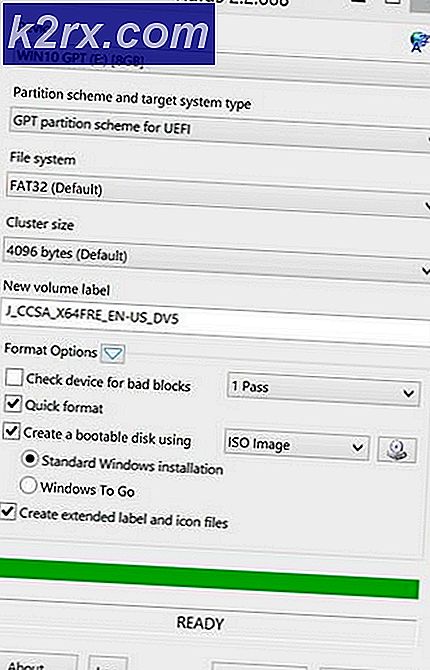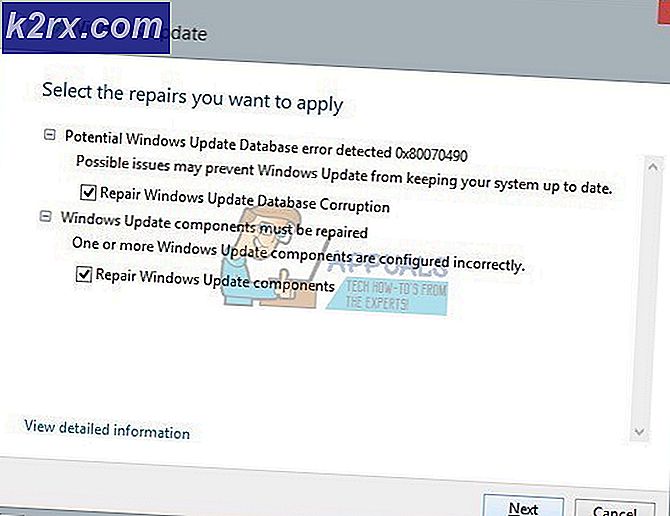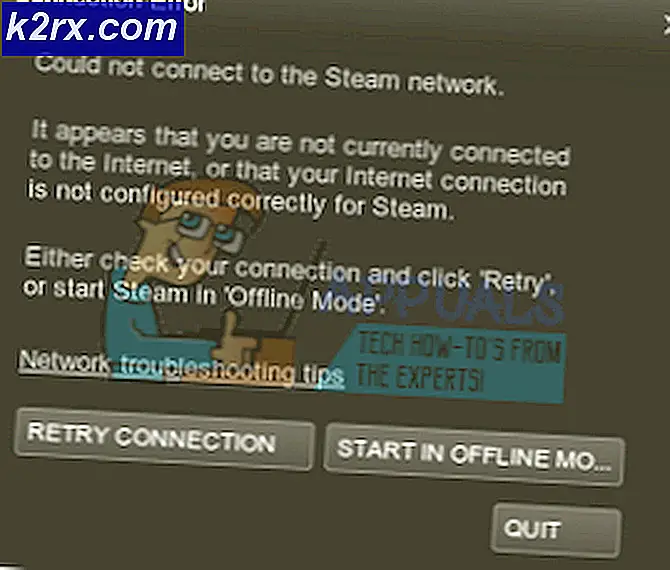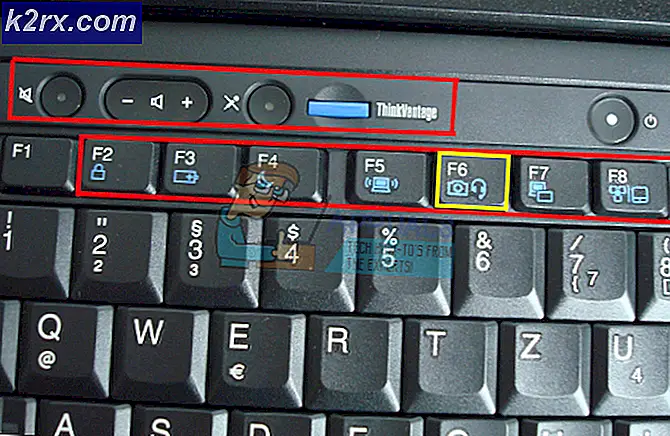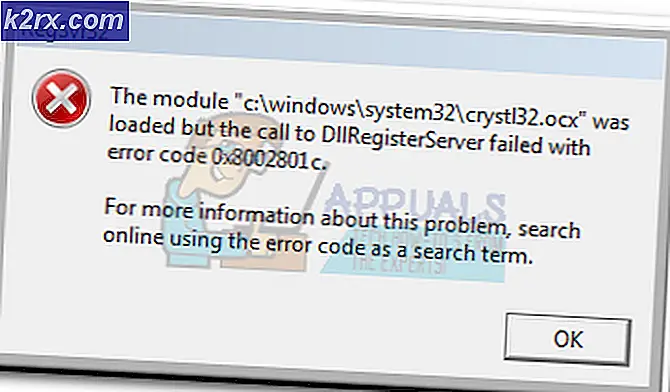Düzeltme: Netflix Hatası UI-800-3
Netflix, ilk olarak 1997 yılında kurulmuş, ancak bu on yılın sonlarına kadar o kadar popüler olmayan abonelik tabanlı bir yayın hizmetidir ve şimdi kullanıcıların izleyebileceği geniş film ve TV şovları kütüphanesiyle sahneyi tamamen ele geçirmiştir. herhangi bir yerden.
Ancak son zamanlarda bir "Hata UI-800-3”Oluştuğunda, bu hata Netflix tarafından desteklenen ve kullanıcıları ızdırap çekmeye devam eden hemen hemen tüm cihazlarda görüldü. Bu yazıda, hatanın bazı nedenlerini tartışacağız ve akış hizmetiyle ilgili sorunlara neden olan tüm sorunları ortadan kaldırmayı hedefleyecek çözümleri size sunmaya çalışacağız.
UI-800-3 Hatasının Nedeni Nedir?
Bu sorunun nedeni kesin değildir ve soruna bir dizi faktör neden olabilir, nedenlerden bazıları şunlardır:
Artık sorunun nedenleri hakkında temel bir anlayışa sahipsiniz. Aşağıdaki çözümleri denemeye devam ediyoruz.
Çözüm 1: Akış Hizmetinizi Yeniden Başlatma.
Bazı durumlarda, sorunun çözümü, bilgisayarınızı yeniden başlatmak kadar basittir. akış cihazı. Bu, cihazınızı birkaç dakikalığına tamamen kapatmayı ve bunun için yeniden başlatmayı içerir, bunun için aşağıdaki prosedürü deneyeceğiz
- Kapat akış hizmetiniz
- Çıkarın ikisi de Akış Hizmeti ve televizyon güçten
- Ver birkaç dakika
- Eklenti hem akış hizmetiniz hem de televizyonunuz
- Televizyonunu çevir AÇIK
Bu, işe yaramazsa deneyebileceğiniz en temel sorun giderme prosedürüdür ve ardından bir sonraki çözüme geçin.
2.Çözüm: Oturumu Kapatma veya Ayarları Sıfırlama
Bu prosedür, akış cihazınız çıkış yapmanıza izin vermiyorsa, tüm ayarları sıfırlama seçeneğine sahip olmalı, bir sonraki adıma geçmeden önce bunu denediğinizden emin olun. Ancak, akış hizmetiniz çıkış yapmanıza izin veriyorsa, aşağıda belirtilen prosedürü izleyin.
- Buraya gidin
- Şuraya git ayarlar seçenek ve seçin Tüm cihazlardan çıkış yap
- oturum aç tekrar cihaza ve çalışıp çalışmadığına bak
NOT: Bu, Netflix'i Netflix'i kullandığınız tüm cihazlardan imzalayacaktır.
3. Çözüm: Netflix Uygulama Önbelleğini Temizleme
Bazı cihazlar otomatik olarak temizler. cihaz önbelleği onları yeniden başlattığınızda. Bu cihazlardan birini kullanıyorsanız, yukarıda belirtilen ilk çözümü denedikten sonra önbelleğiniz otomatik olarak silinecektir. Ancak, cihazınız önbelleğinizi silmenize izin veriyorsa, bu prosedürü izlemeyi deneyin
NOT: Bu Prosedür belirli cihazlar için Farklıdır
Amazon Fire TV veya Fire TV Stick için deneyin
- Basınana menü tuşu Fire TV uzaktan kumandanızda.
- SeçinizAyarlar
- SeçinizYüklü uygulamaları yönetin.
- SeçinNetflix app.
- SeçinizNet veriler.
- SeçinizNet veriler ikinci kez.
- SeçinizÖnbelleği temizle.
- Fişini çek Fire TV cihazı birkaç dakikalığına.
- Fişini Fire Tv cihaz tekrar içeri
Bu, Fire TV'nizin veya Fire TV Stick'inizin önbelleğini temizler.
Bir ROKU cihazı için
- Basınana menü tuşu uzaktan kumandanızda beş kez.
- Basınyukarı ok düğmesine bir kez.
- Basınhızlı geri sar düğmesine iki kez.
- Basınileri sar iki kez düğme
- Roku yeniden başlayacaktır.
4.Çözüm: Netflix Uygulamanızı Yeniden Yükleme
Sorun hala devam ederse, Netflix uygulamasının kendisinde olması gerekir. Bazı cihazlar uygulamanın kaldırılmasına izin vermez, bu cihazlardan birini kullanıyorsanız yeniden yükleyemezsiniz. Ancak, cihaz size izin veriyorsa, uygulamayı yeniden yüklemek sorununuzu çözebilir
- Basın Menü butonu Cihazınızda
- Git Kurulmuşve seçinNetflix.
- Tıklamak KaldırUygulamayı kaldırmak için düğmeye basın.
Bu adımların uygulanması, sorununuzu hala çözmezse, Netflix Hatası UI-800-3'ü çözmelidir, ardından müşteri desteği için servis sağlayıcınıza başvurun.